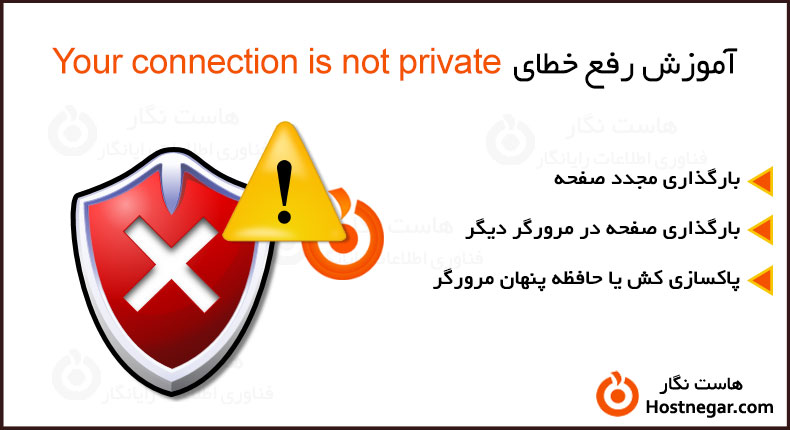
آنچه در این آموزش خواهید آموخت:
ارور Your connection is not private چیست؟
نحوه نمایش خطا در مرورگر Google Chrome
نحوه نمایش خطا در مرورگر Mozilla Firefox
نحوه نمایش خطا در مرورگر Internet Explorer
رفع خطای Your connection is not private:
2. بارگذاری صفحه در مرورگر دیگر
3. پاکسازی کش یا حافظه پنهان مرورگر
5. بررسی تاریخ انقضای گواهینامه SSL
7. بررسی نام دامنه گواهینامه SSL
9. غیرفعال کردن موقت آنتی ویروس و VPN
یکی از خطاهای رایجی که ممکن است برای سایت شما پیش بیاید مواجه شدن با ارور Your connection is not private است. که در این آموزش به راه های نحوه رفع این خطا خواهیم پرداخت.
ارور Your connection is not private چیست؟
هنگامی که مرورگر قادر به تایید گواهی SSL صادر شده توسط سایت نباشد , این خطا به وسیله پروتکل SSL/HTTP در سایت نمایش داده میشود. این عدم تایید میتواند دلایل متفاوتی داشته باشد که در پایین برخی آنها را معرفی کرده ایم:
← عدم به رسمیت شناختن گواهینامه توسط مرورگر
← صادر شدن گواهینامه برای دامنه یا زیردامنه دیگر
← منقضی شدن گواهینامه
← صحیح نبودن تاریخ و زمان سیستم کاربر
این خطای رایج SSL در تمامی مرورگرها بصورت متفاوتی ظاهر میشود که در ادامه به معرفی انواع آن میپردازیم:
Google Chrome
در مرورگر گوگل کروم شما این خطا را با عنوان “Your connection is not private ⇐ اتصال شما خصوصی نیست” مشاهده میکنید.
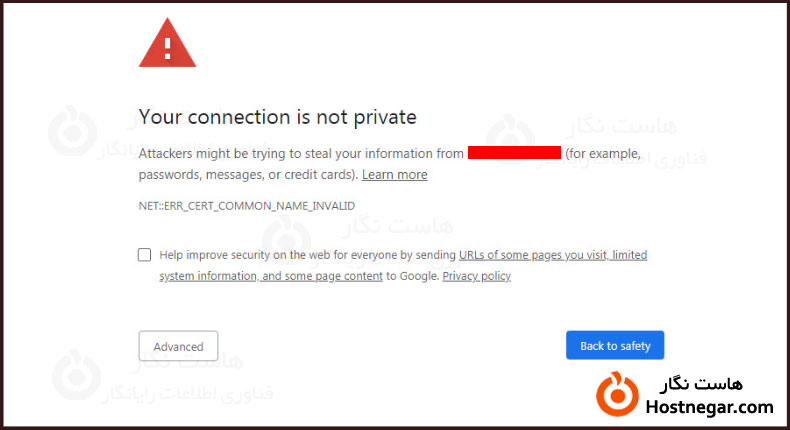
Mozilla Firefox
در مرورگر فایرفاکس شما این خطا را با عنوان “Warning: Potential Security Risk Ahead ⇐ هشدار: خطر بالقوه امنیتی پیش رو است” مشاهده میکنید.
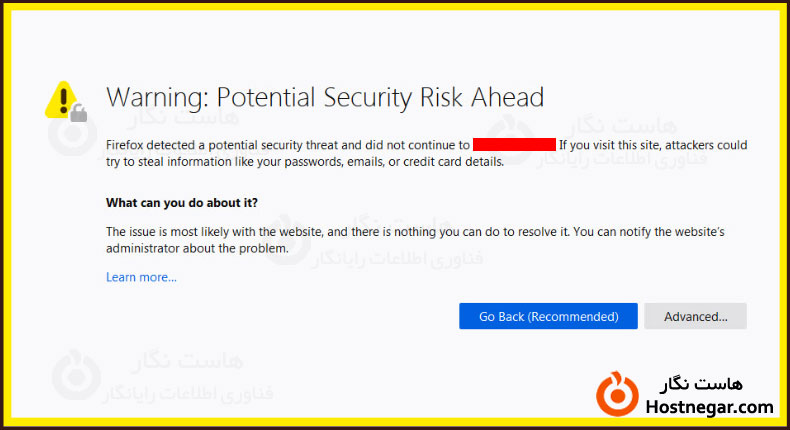
Internet Explorer
مرورگر اینترنت اکسپلورر خطا را با عنوان “This site is not secure ⇐ این سایت امن نیست” نمایش میدهد.
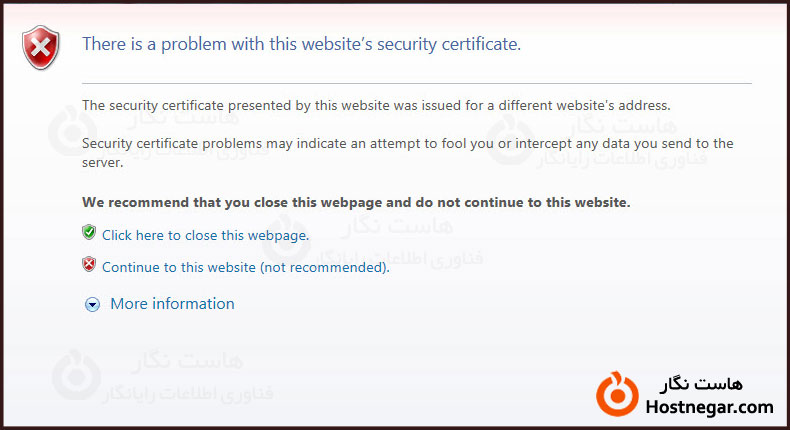
و به طبع مرورگرهای دیگر نیز خطاهایی مشابه خطاهای بالا را به نمایش میگذارند.
رفع خطای Your connection is not private
اکنون ما روش هایی را جهت رفع خطای Your connection is not private به شما معرفی خواهیم کرد.
1. بارگذاری مجدد صفحه
اولین روش جهت رفع این خطا بارگذاری مجدد صفحه است. بهتر است ابتدا مرورگر خود را ببندید و دوباره باز کنید سپس سایت موردنظر را مجددا بارگذاری کنید. اگر دوباره با این خطا مواجه شدید از دکمه Reload یا ترکیب کلیدهای Ctrl + R در سیستم عامل ویندوز یا Command + R در سیستم عامل مک , جهت بارگذاری مجدد صفحه استفاده کنید.
2. بارگذاری صفحه در مرورگر دیگر
اگر زمانی که سایت را بارگذاری میکنید با خطای Your connection is not private مواجه شدید از دیگر راه های رفع این خطا بازکردن سایت در مرورگر دیگر است , زیرا ممکن است سایت نوعی محدودیت به آن مرورگر داشته باشد. اگر پس از بارگذاری سایت در مرورگر دیگر همچنان این خطا را مشاهده کردید به سراغ روش بعدی بروید.
3. پاکسازی کش یا حافظه پنهان مرورگر
دربرخی مواقع علت وجود این خطا بارگذاری فایل های نسخه قدیمی وب سایت توسط مرورگر است که این کار باعث بروز خطای “اتصال شما خصوصی نیست” میشود.
در این زمان میتوانید با پاک کردن کش مرورگر خود نسخه بروز سایت را مشاهده کنید. پس از پاک کردن کش مرورگر بار دیگر سایت را بارگذاری کنید , درصورتی که خطا را همچنان مشاهده میکنید از روش های بعدی کمک بگیرید.
⇐ آموزش نحوه پاک کردن کش مرورگر
4. نصب افزونه SSL
از دیگر راه های رفع این خطا نصب افزونه Really Simple SSL است. نصب این افزونه کاملا رایگان بوده و از تنظیمات SSL/HTTPS محافظت میکند. میتوانید از آموزش زیر جهت نصب این افزونه کمک بگیرید.
⇐آموزش فعال کردن افزونه Really Simple SSL
5. بررسی تاریخ انقضای گواهینامه SSL
از دیگر دلایل رایج بروز خطای Your connection is not private منقضی شدن گواهینامه SSL است. این گواهینامه برای یک دوره ی خاص صادر میشود و با سر رسیدن تاریخ مربوطه منقضی میشوند.
جهت مشاهده تاریخ انقضای گواهینامه خود میتوانید روی آیکون قفل در کنار آدرس بار مرورگر کلیک کرده و گزینه certificate را انتخاب کنید. در پنجره جدید جزییات گواهینامه برای شما نمایش داده میشود که تاریخ انقضای آن نیز جزو این اطلاعات است.
درصورتی که گواهینامه شما منقضی شده بود با جایگزینی آن میتوانید این خطا را رفع کنید.
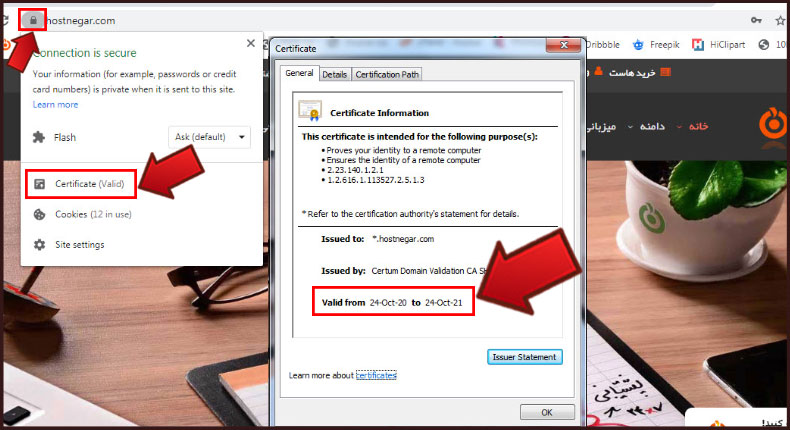
6. تست سرور SSL
درصورتی که گواهینامه را به صورت دستی تنظیم کرده اید حتما چک کنید که تنظیمات پیکربندی را به درستی کار کند. جهت انجام این بررسی میبایست تست سرور SSL را انجام دهید.
این تست بررسی پروتکل TLS , تنظیمات SSL/HTTPS و تست cross-browser را شامل میشود که در انتهای تست اطلاعات کاملی در مورد هر بررسی به شما میدهد.
7. بررسی نام دامنه گواهینامه SSL
میبایست تنظیمات SSL را به گونه ای انجام دهید که با اعمال تغییرات بر دامنه و یا انتقال به سرور جدید مشکلی پیش نیاید و گواهینامه به درستی کار کند.
درصورتی که گواهینامه برای یک دامنه بخصوصی تنظیم شده باشد , با تغییر دامنه این خطا در مرورگر کروم با عنوان “SSL_ERROR_BAD_CERT_DOMAIN” برای شما نمایش داده میشود.
بهتر است از ارائه دهنده میزبان خود , صدور گواهینامه SSL را برای هردو دامنه سایت خود درخواست کنید تا در آینده با این خطا روبرو نشوید.
8. پاکسازی SSL state در سیستم
از دیگر راه های رفع خطای Your connection is not private , پاک کردن گواهینامه SSL در سیستم شماست.
جهت انجام این کار وارد Control Panel شده و Internet Options را انتخاب کنید. سپس در تب Content دکمه Clear SSL state را انتخاب کنید و در انتها مرورگر خود را بسته و دوباره راه اندازی کنید.

9. غیرفعال کردن موقت آنتی ویروس و VPN
اگر از هرگونه آنتی ویروس یا VPN در سیستم خود استفاده میکنید , به طور موقت آنها را غیرفعال کنید زیرا ممکن است این برنامه ها مانع صدور گواهینامه SSL شوند و در این صورت با خطای Your connection is not private مواجه شوید.
درصورتی با انجام این کار مشکل شما رفع شد حتما با تیم پشتیبانی برنامه ایجاد کننده اختلال تماس گرفته و از آنها کمک بگیرید.
10. بررسی ساعت سیستم
در حالت معمول سیستم بصورت خودکار همگام سازی تاریخ و ساعت را انجام میدهد. اما اگر این تاریخ و ساعت درست تنظیم نشده باشد ممکن است مرورگر احتمال معتبر نبود گواهینامه SSL را در نظر بگیرد و در این صورت این خطا را برای شما به نمایش بگذارد. پس ساعت و تاریخ سیستم خود را بررسی کنید و درصورت درست نبودن آن را تصحیح کنید.
شما میتوانید با خرید هاست از شرکت هاست نگار گواهینامه رایگان SSL را بر روی دامنه ایرانی یا خارجی خود دریافت کنید.
| هاست اختصاصی | هاست ابری | هاست لینوکس |
⇐ امیدواریم این آموزش برای شما مفید بوده باشد و به وسیله آن توانسته باشید این خطا را رفع کنید.
⇐ درصورت بروز هرگونه سوال یا مشکل میتوانید آن را در بخش دیدگاه بیان کنید.
آموزش های مرتبط:
آموزش رفع مشکل علامت هشدار زرد رنگ گواهینامه SSL
آموزش نصب گواهینامه SSL رایگان در پلسک
آموزش ریدایرکت HTTP به HTTPS به صورت خودکار در Cpanel
رفع خطای HTTP Error 500 Internal server error



